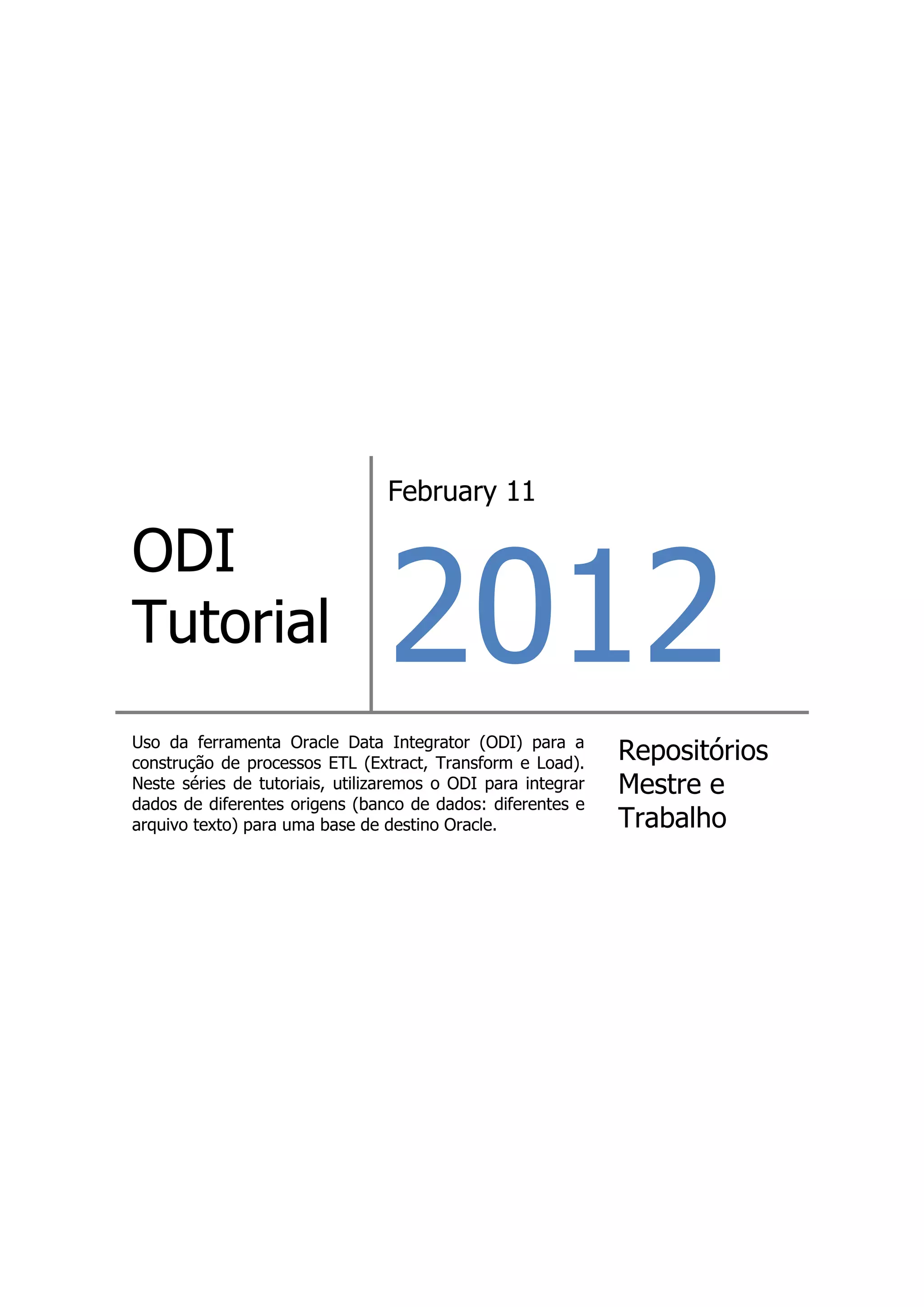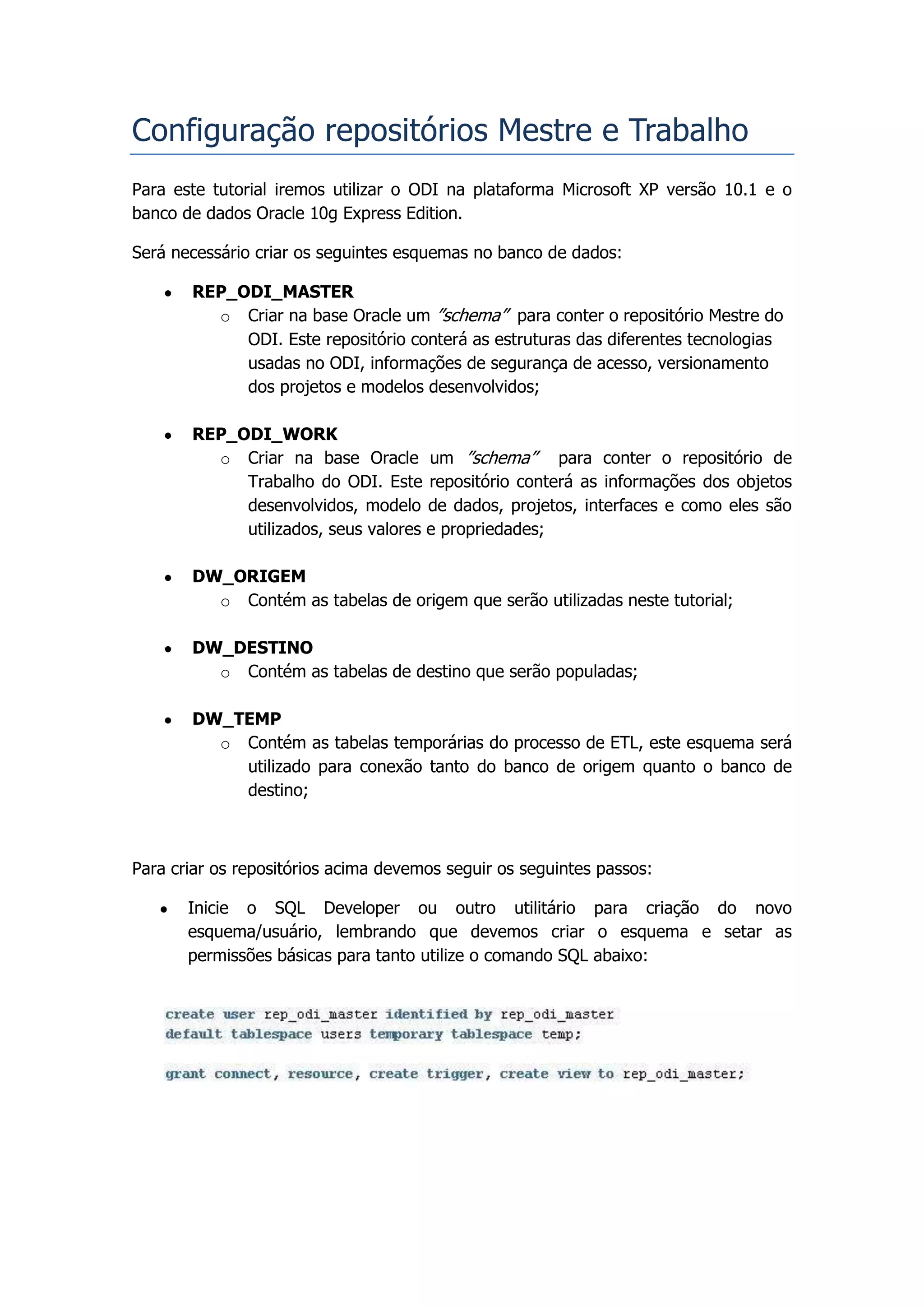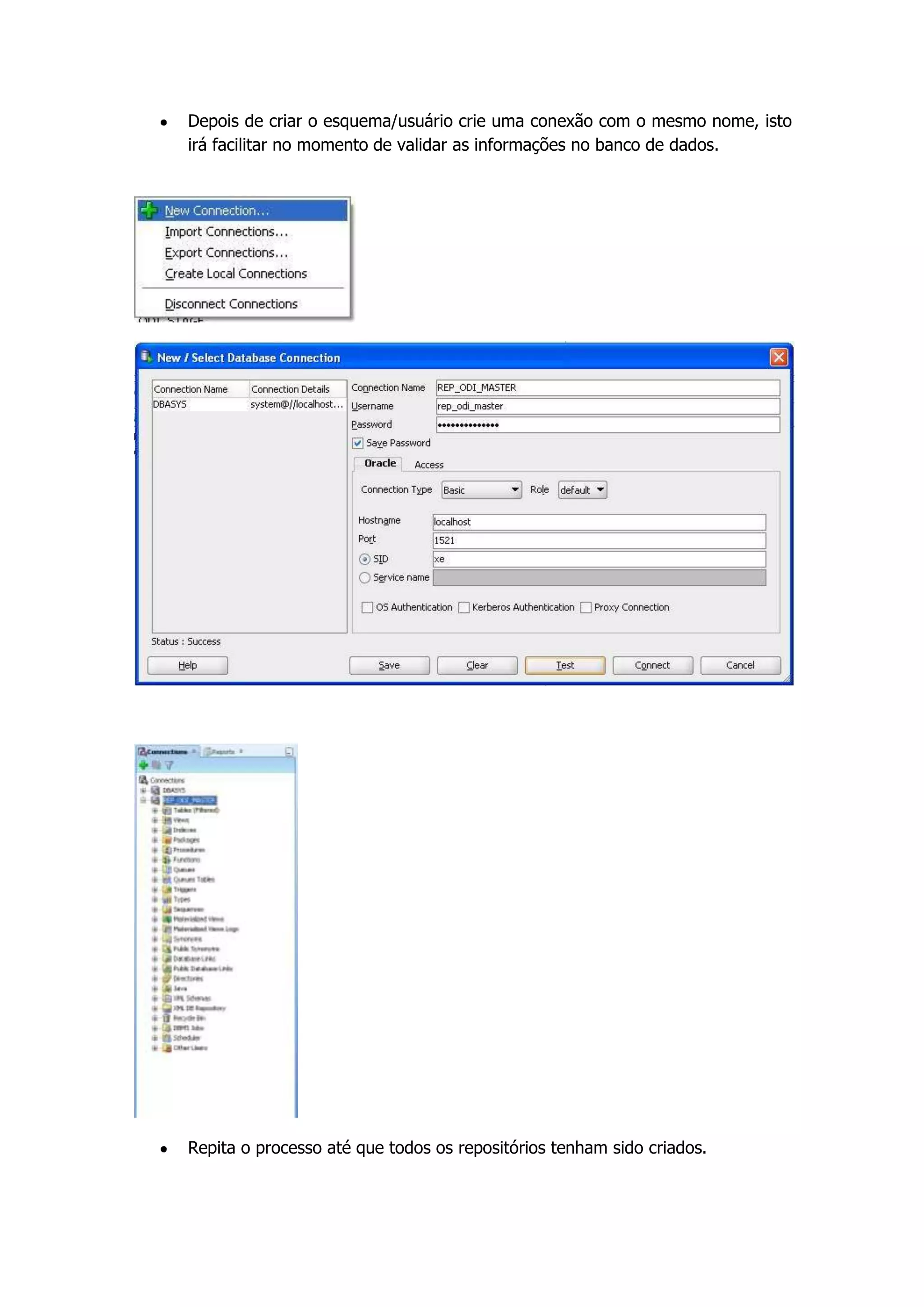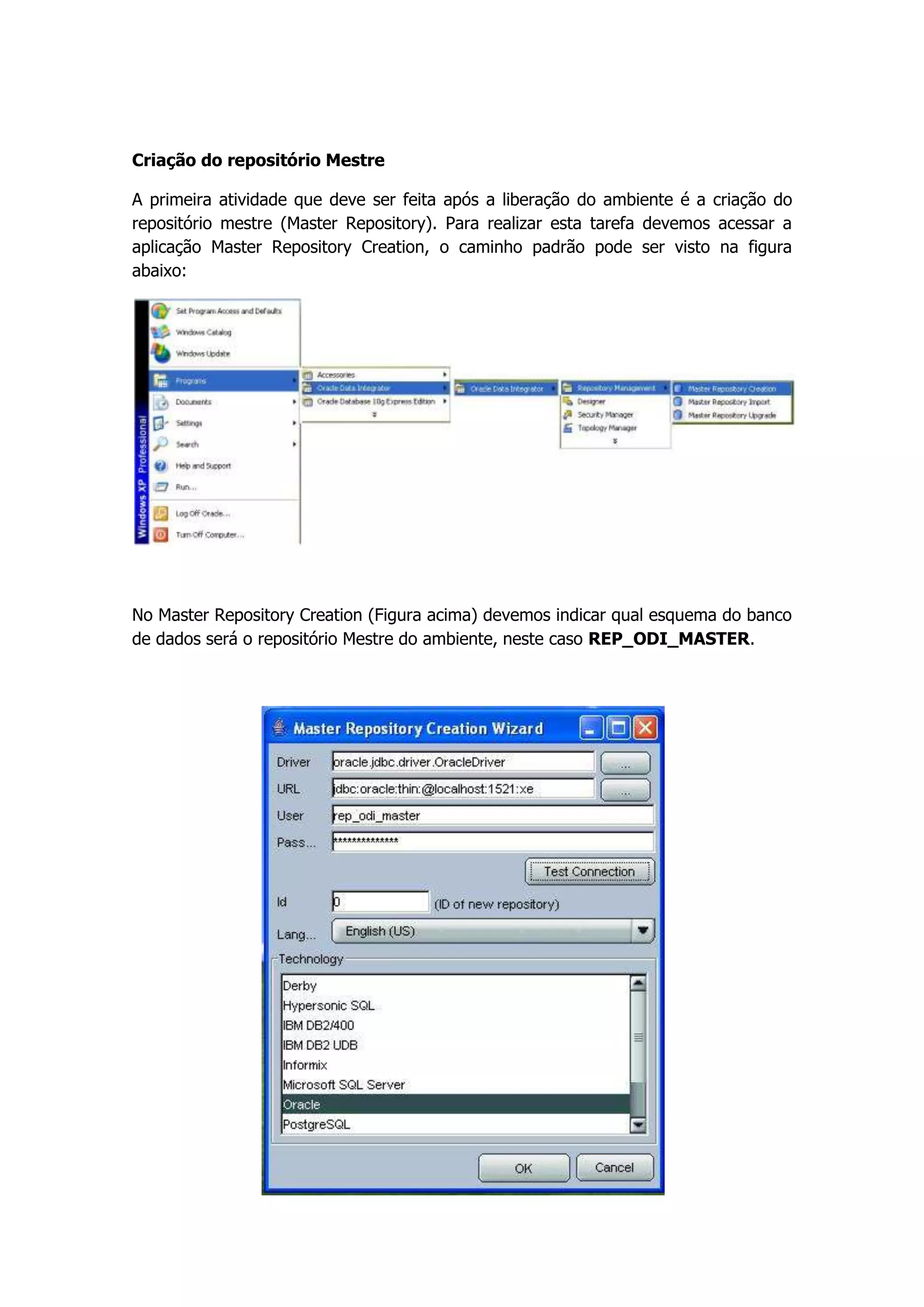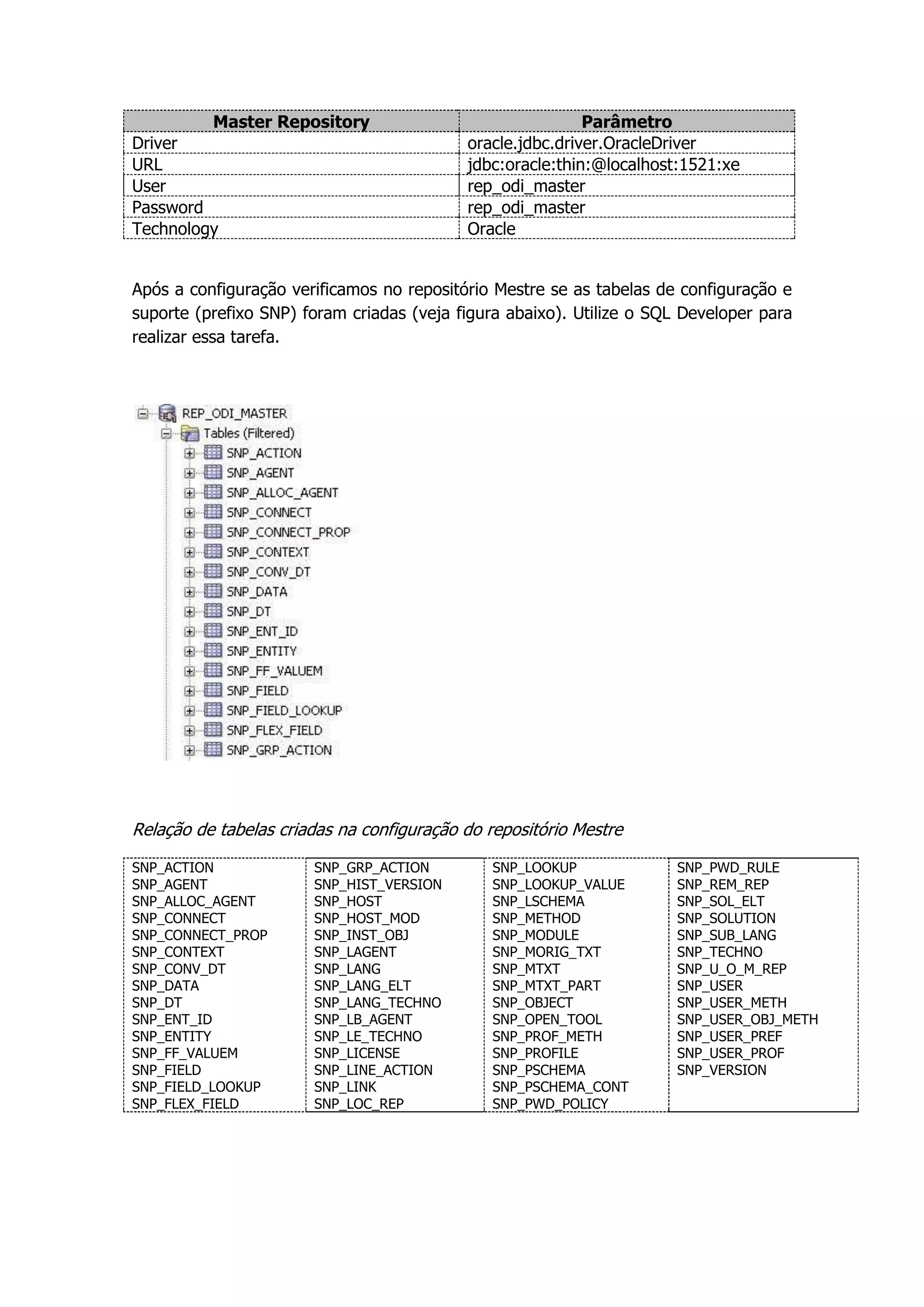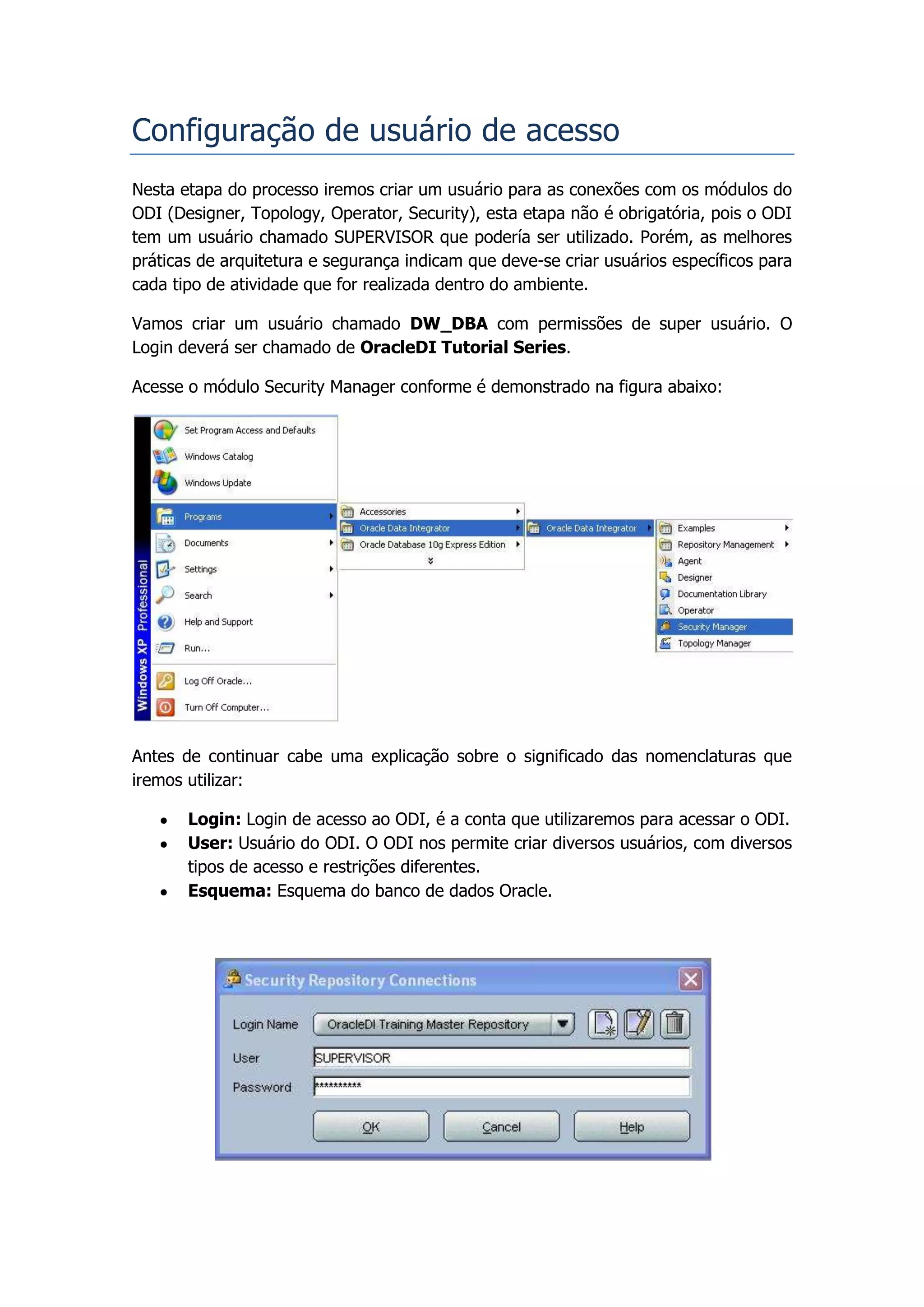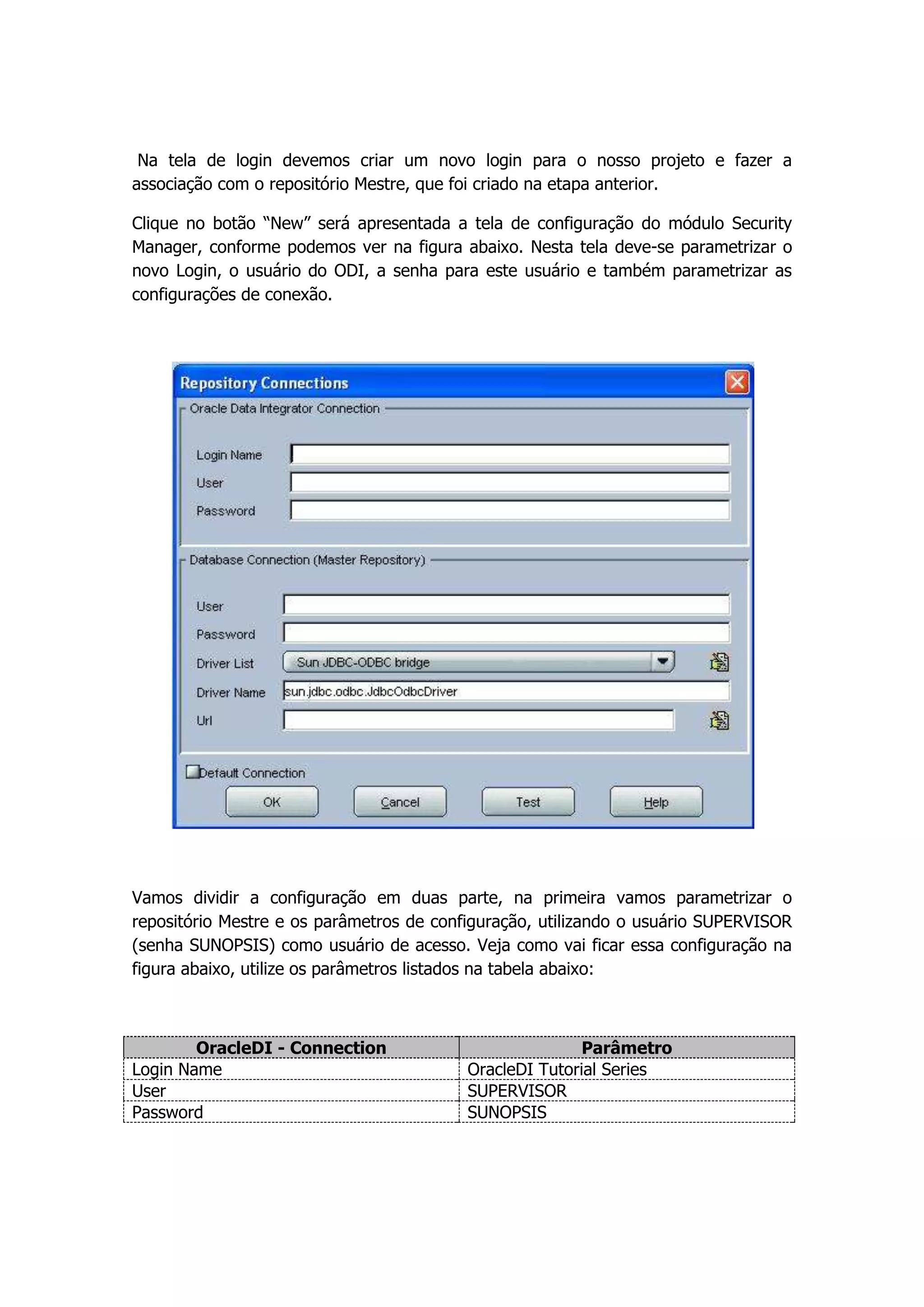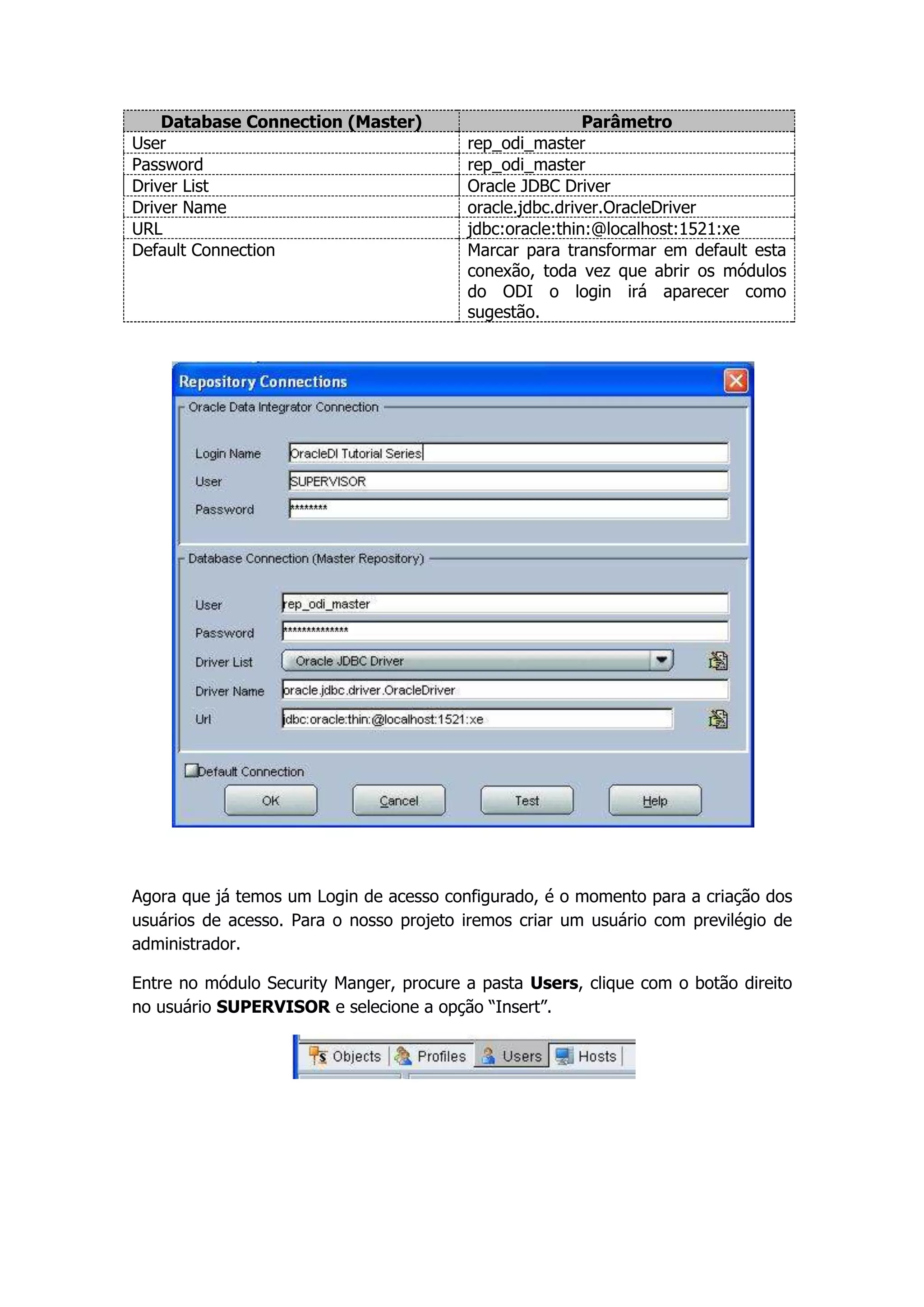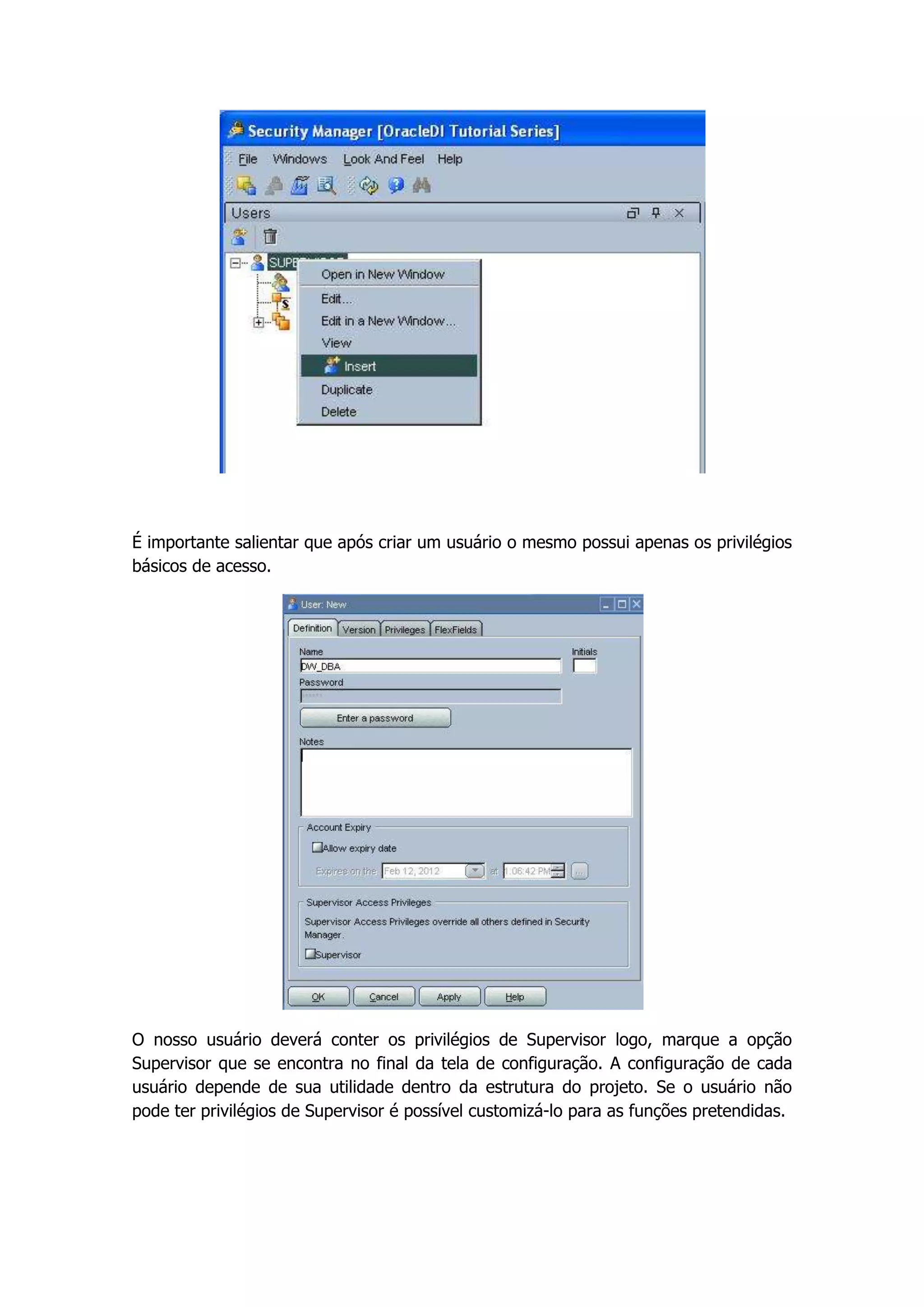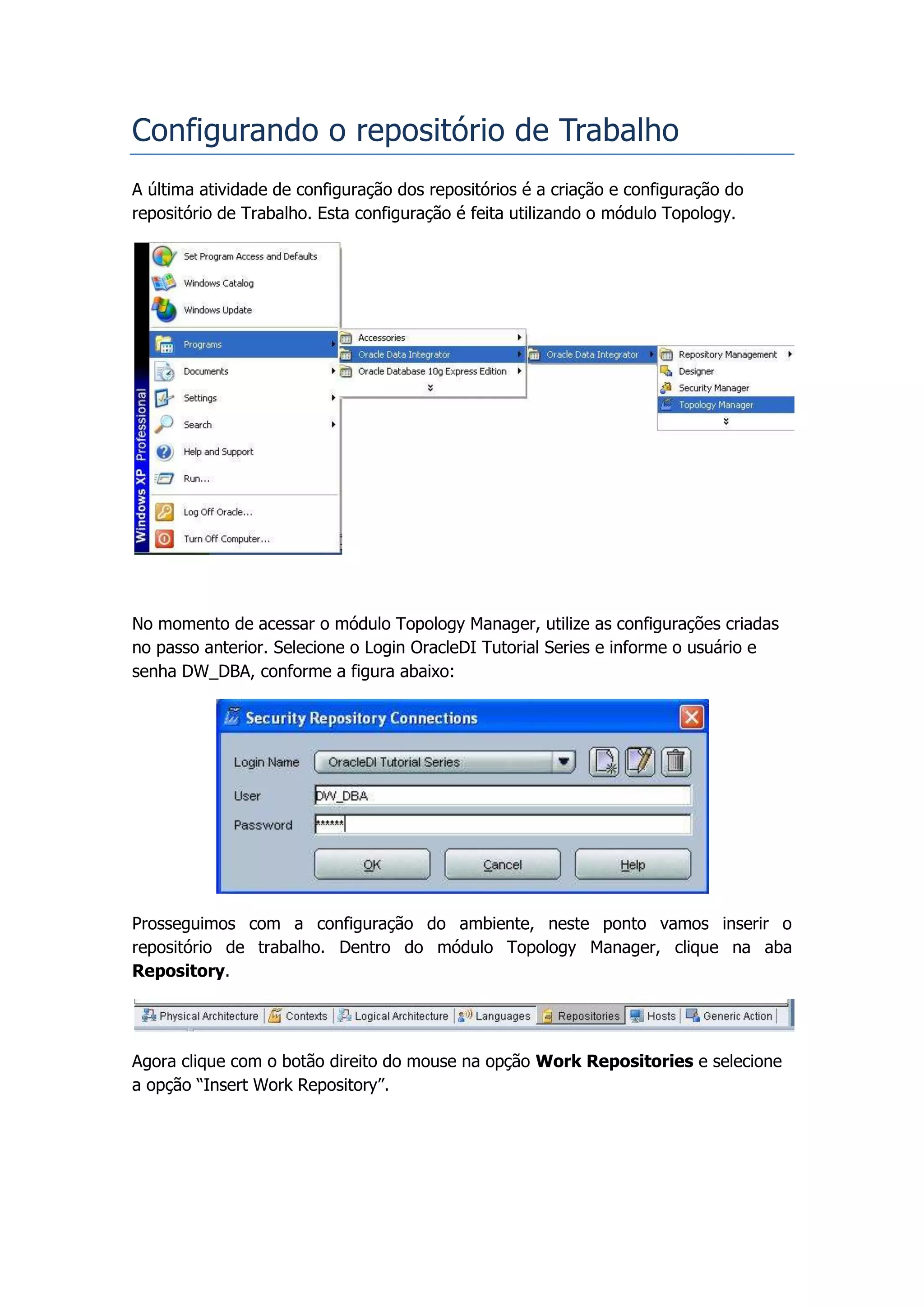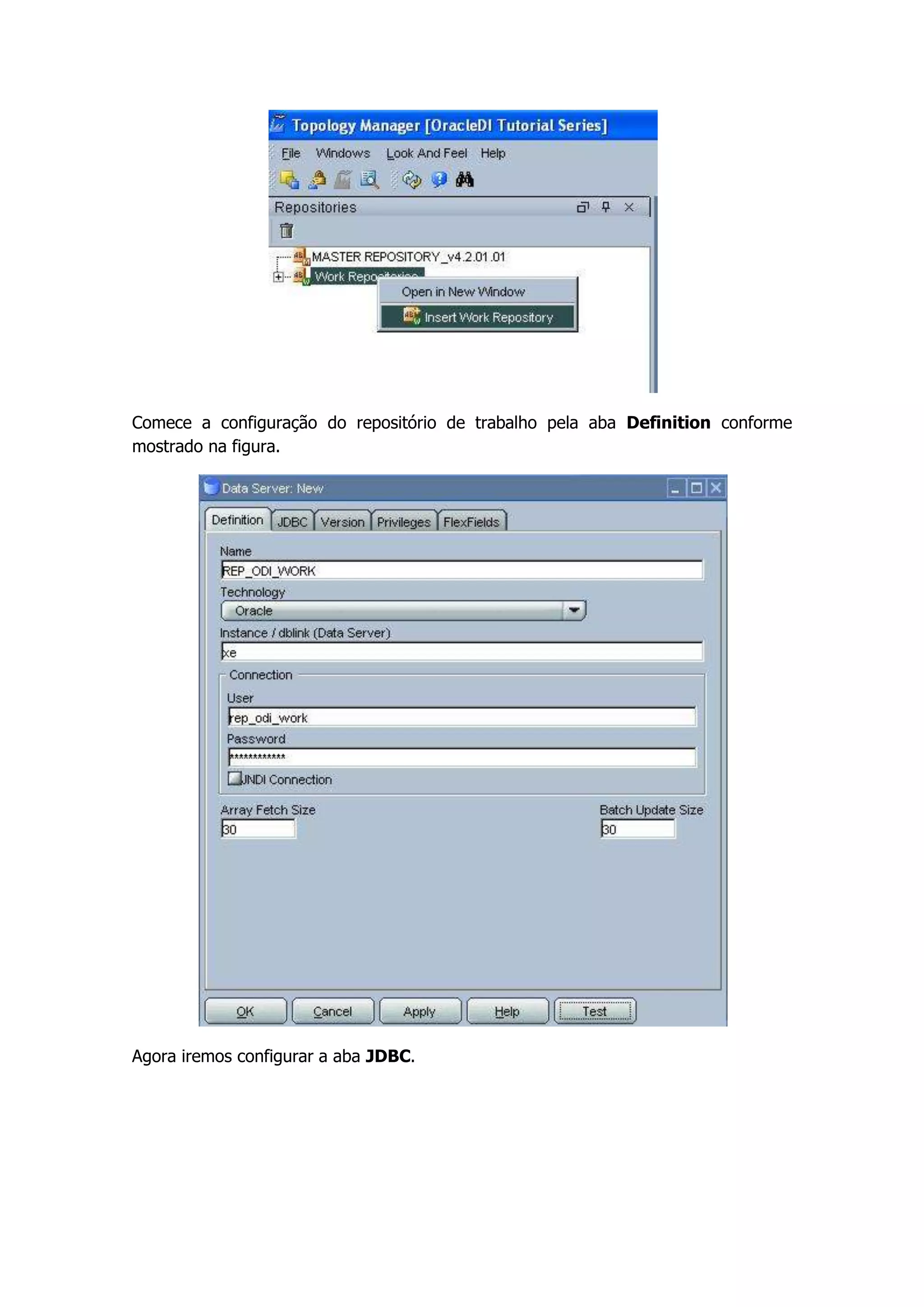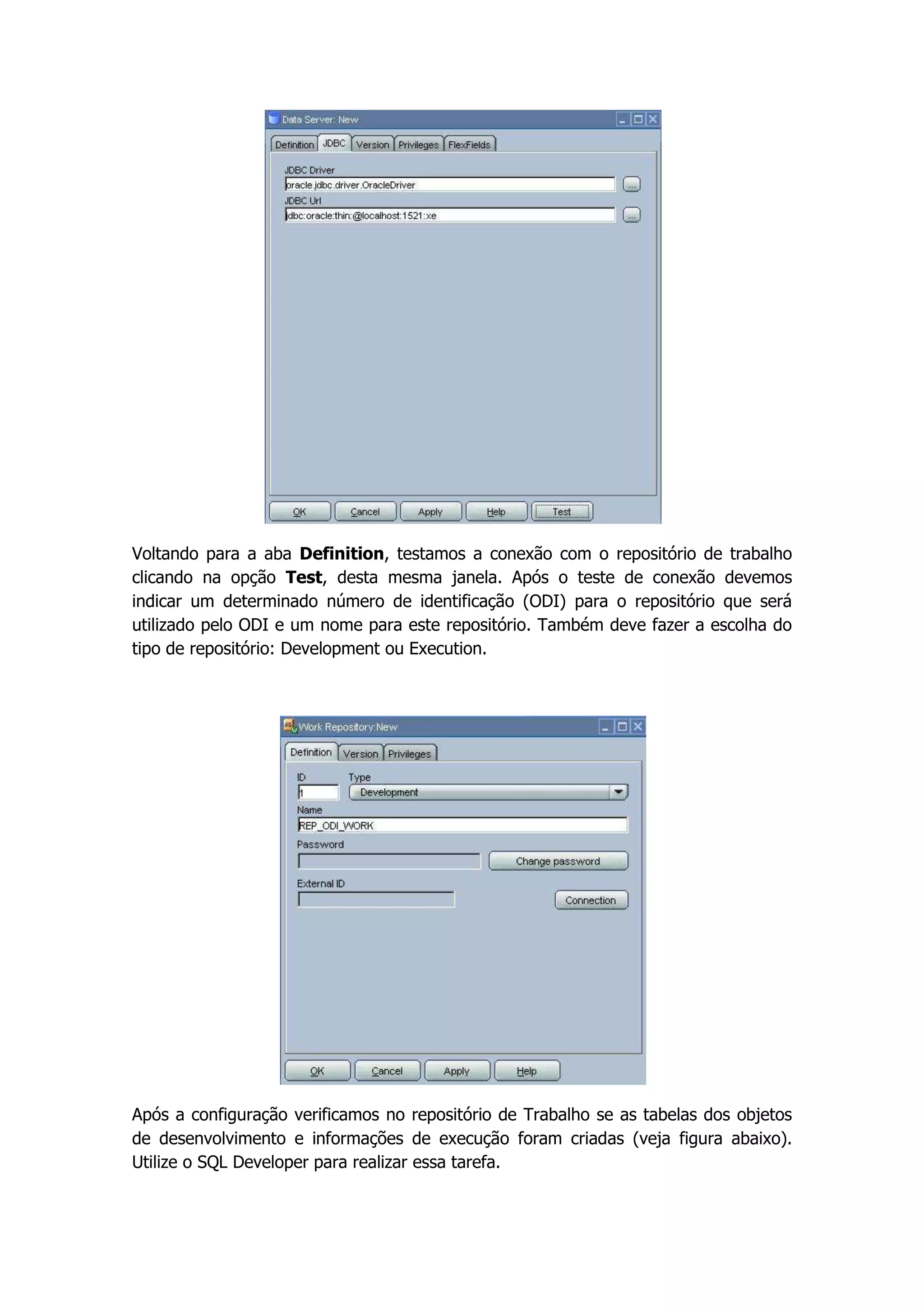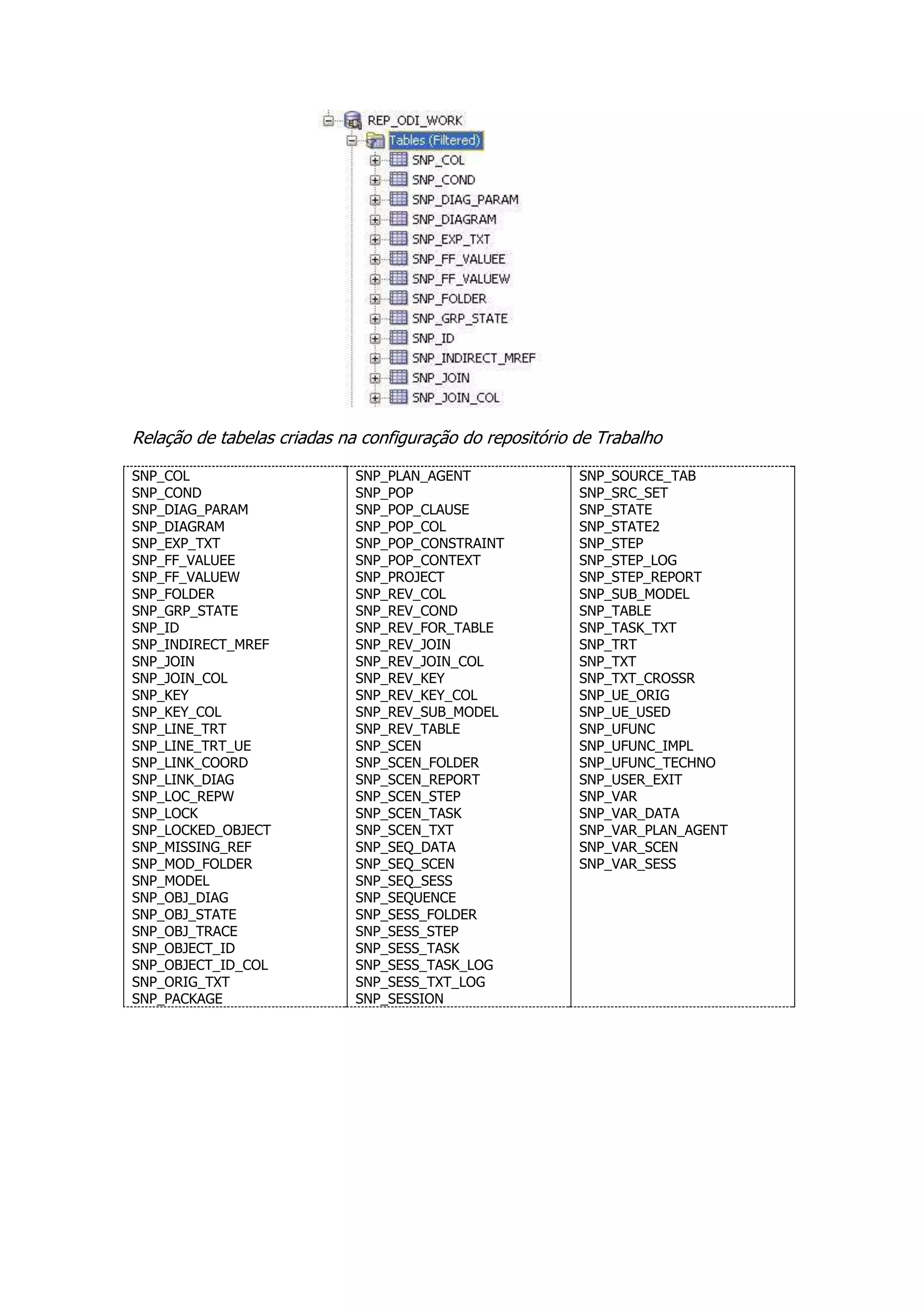Este documento fornece instruções para configurar os repositórios Mestre e de Trabalho do Oracle Data Integrator (ODI) em um banco de dados Oracle para integrar dados de diferentes origens para um destino único. Ele descreve como criar esquemas, usuários, repositórios e conexões para permitir que o ODI execute processos ETL.